Kalendarz Apple to świetne narzędzie do śledzenia ważnych wydarzeń w Twoim życiu. Ale czasami mamy do czynienia z anulowanymi lub przełożonymi planami. W takim przypadku warto zaktualizować aplikację Kalendarz.
Powiązana lektura:
- Jak korzystać z Kalendarza na komputerze Mac: przewodnik krok po kroku
- ustrukturyzowane vs. Kalendarz dla użytkowników Apple
- Jak tworzyć i udostępniać kalendarze na iOS
- Jak zsynchronizować swoje kalendarze z iPhonem, iPodem, komputerem Mac i systemem Windows
- Jak dodać alerty dotyczące lokalizacji i czasu podróży w kalendarzu Apple
Niezależnie od tego, czy chcesz usunąć lub zmienić termin wydarzeń w Kalendarzu Apple, jesteśmy tutaj, aby Ci pomóc. W tym artykule dowiesz się, jak wykonać obie te czynności.
Jak usunąć wydarzenie w kalendarzu Apple
Usuwanie wydarzenia w Kalendarzu Apple jest nieco inne na Macu niż na iPhonie i iPadzie.
Aby usunąć wydarzenie na iPadzie, dotknij go i wybierz Usuń wydarzenie. Następnie potwierdź, że chcesz wykonać tę czynność.

Jak usunąć wydarzenie w Kalendarzu Apple na iOS


Jeśli chcesz usunąć wydarzenie w Kalendarzu Apple na iOS, wykonaj następujące kroki:
- Otwórz aplikację Kalendarz i poszukaj wydarzenia, które chcesz usunąć, zanim je wybierzesz.
- U dołu ekranu zobaczysz ikonę Usuń wydarzenie przycisk; kliknij na to.
- Potwierdź, że chcesz usunąć wydarzenie na następnym ekranie.
Jak usunąć wydarzenie w Kalendarzu Apple na Maca
Istnieją dwie możliwości usunięcia wydarzenia w Kalendarzu Apple na komputerze Mac. Pierwszym jest przejście do wydarzenia i kliknięcie go – jednocześnie przytrzymując przycisk sterujący.
Kiedy Usuń wydarzenie pojawi się opcja, wybierz ją.

Alternatywnie możesz wybrać wydarzenie i nacisnąć klawisz Backspace.
Jak zmienić termin wydarzenia w kalendarzu Apple
Podobnie jak w przypadku usuwania wydarzenia, zmiana terminu wydarzenia w Kalendarzu Apple przebiega nieco inaczej w zależności od używanego urządzenia. Zacznijmy od iPhone'a i iPada:
- Otwórz aplikację Kalendarz i przejdź do wydarzenia.
- Wybierać Edytować.
- Wybierz godziny, na które chcesz zmienić wydarzenie. Jeśli jest to wydarzenie całodniowe, możesz przełączyć Cały dzień opcja wł.
- Uderzyć Zrobione kiedy skończysz.

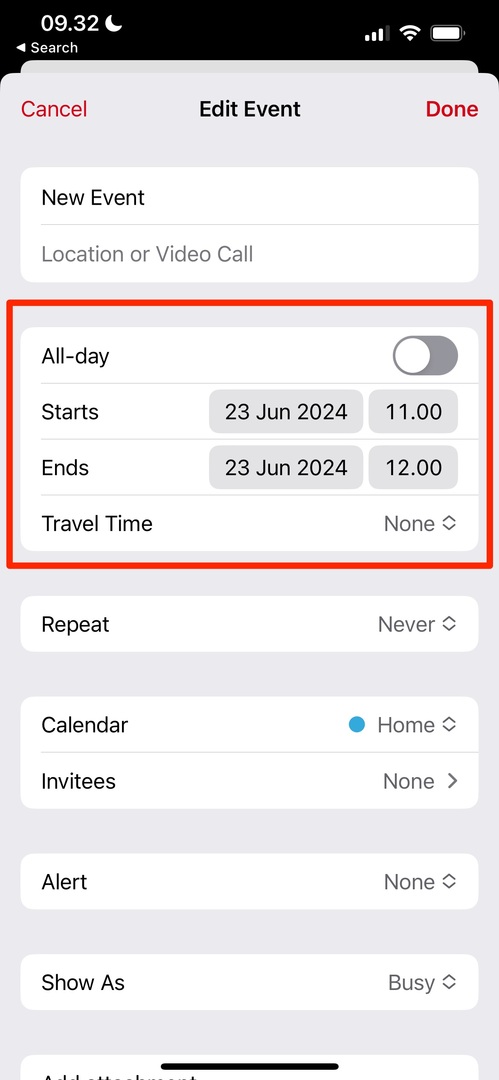
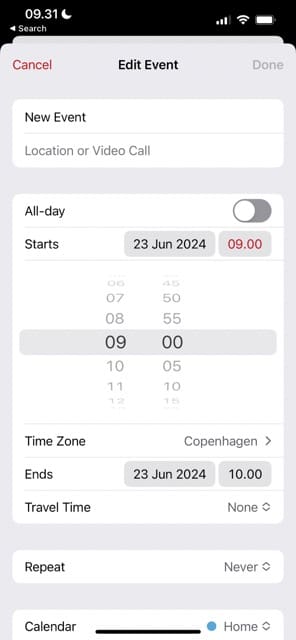

Aby zmienić termin wydarzenia na komputerze Mac:
1. Kliknij dwukrotnie wydarzenie, które chcesz przełożyć.
2. Zmień czas, na który chcesz przełożyć wydarzenie; możesz zaznaczyć cały dzień: pole, jeśli ma trwać przez ten okres czasu.

Po wprowadzeniu żądanych zmian kliknij dowolne miejsce na ekranie, aby zmiany zaczęły obowiązywać.
W razie potrzeby zmień swoje plany dzięki Kalendarzowi Apple
Zmiana i zmiana harmonogramu jest łatwa, jeśli korzystasz z Kalendarza Apple. I niezależnie od używanego urządzenia nie powinieneś mieć zbyt wielu problemów z osiągnięciem pożądanego rezultatu. Pamiętaj, że nie możesz zmienić niektórych wydarzeń, takich jak święta państwowe, ale nie powinieneś mieć problemów z dostosowaniem rzeczy, które sam dodałeś.
Możesz wprowadzić dowolną liczbę zmian w swoich wydarzeniach, a aktualizowanie ich, gdy tylko zmieni się sytuacja, jest dobrym pomysłem.

Danny jest niezależnym pisarzem, który używa produktów Apple od ponad dekady. Pisze dla jednych z największych publikacji technologicznych w Internecie, a wcześniej pracował jako autor wewnętrzny, zanim wytyczył własną drogę. Danny dorastał w Wielkiej Brytanii, ale teraz pisze o technologii ze swojej skandynawskiej bazy.